Samsung Galaxy A5 Запуск Lollipop
У гэтым пасце, збіраліся паказаць вам метад, крок за крокам, які вы можаце выкарыстоўваць, каб атрымаць аднаўленне TWRP і каранёвай доступ на Samsung Galaxy A5 пасля таго, як вы абнавілі яго Android Lollipop.
Galaxy A5 быў выпушчаны яшчэ ў снежні 2014 года. Першапачаткова ён працаваў на Android 4.4.4 KitKat, але быў абноўлены да Android 5.02 Lollipop і, як чакаецца, ён атрымае абнаўленне да Android 5.1.1 Lollipop.
Першапачаткова Galaxy A5 можна было лёгка ўкараніць, калі ён працаваў пад кіраваннем Android 4.4.4 KitKat, не так шмат з Lollipop. Карыстальніцкае ядро зараз неабходна для выкаранення прылады з лядзяшом. Тое, што вы можаце зрабіць, гэта адштабнаваць карыстацкае ядро з адмысловым аднаўленнем, а затым адштабнаваць SuperSu.zip, каб выкараніць прыладу пад кіраваннем Lollipop.
У гэтым кіраўніцтве мы збіраліся паказаць вам, як усталяваць аднаўленне TWRP на Galaxy A5. Зняўшы гэта аднаўленне, вы таксама зможаце выкараніць Galaxy A5. Ідзіце далей.
Падрыхтуйце прылада:
- Гэта кіраўніцтва працуе з Galaxy A5 A500FU, A500G і A500M і павінны працаваць на іншых варыянтаў гэтай прылады, а таксама.
- Зараджаць прылада для да 50 адсоткаў, каб прадухіліць яго ад страты магутнасці перш, чым заканчвае працэс.
- Рэзервовае капіраванне важных кантактаў, смс паведамленняў, часопісаў выклікаў і медыя-кантэнту.
- Выключыце брандмаўэр Windows, у першую чаргу.
- Калі ў вас ёсць Samsung Kies, спачатку выдаліце яго.
- Ёсць арыгінальны кабель для перадачы дадзеных, якія вы можаце выкарыстоўваць, каб зрабіць сувязь з планшэтам і кампутарам.
- Спампаваць і ўсталяваць Мінімальныя ADB і FastBoot кіроўцаў, калі вы карыстаецеся кампутар. Калі вы карыстаецеся Mac, усталяваць ADB і FastBoot кіроўцаў.
Заўвага: Метады, неабходныя для аднаўлення карыстацкіх аднаўленняў, дыскаў і ўкаранення тэлефона, могуць прывесці да цаглянай прылады. Укараненне прылады таксама анулюе гарантыю, і яна больш не будзе мець права на бясплатныя паслугі прылад ад вытворцаў або пастаўшчыкоў гарантый. Будзьце адказныя і памятайце пра гэта, перш чым вырашыць пайсці на сваю адказнасць. У выпадку няшчаснага выпадку мы альбо вытворцы прылад ніколі не павінны несці адказнасць.
спампаваць:
- драйвера Samsung USB
- Odin3 v3.10.
Ўсталяваць TWRP Recovery і Root Galaxy A5 працуе Lollipop
- Адкрыць Odin3 V3.10.6.exe
- Калі ў вашым тэлефоне ёсць магчымасць разблакоўкі OEM, уключыце яе. Перайдзіце ў налады> пра прыладу> націсніце нумар зборкі 7 разоў, каб уключыць параметры распрацоўніка. Вярніцеся да налад, адкрыйце параметры распрацоўшчыка і ўключыце «разблакоўку OEM».
- Перакладзіце прыладу ў рэжым загрузкі зараз. Выключыце яго цалкам, а потым уключыце, націснуўшы і ўтрымліваючы кнопку памяншэння гучнасці, кнопку дома і харчавання. Калі тэлефон загрузіцца, націсніце кнопку павелічэння гучнасці.
- Падключыце прыладу да ПК. Калі злучэнне зроблена належным чынам, вы павінны ўбачыць поле ID: COM у левым верхнім куце Одзіна сінім.
- Націсніце на ўкладку AP у Odin
- Абярыце загружаны twrp-2.8.7.0-a5ultexx-11112015.tar.md5 Адзін пачне загрузку файла.
- Пераканайцеся, што Odin3 выглядае наступным чынам. Адзіны варыянт, галачка павінна быць F. Reset Time.
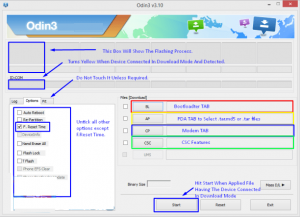
- Націсніце кнопку Пуск і аднаўленне будзе міргаць.
- Калі акно працэсу, размешчанае над ID: COM мае зялёнае святло, перарывісты скончана. Адключыце прылада.
- Выключыце прылада і загрузіцца ў рэжыме аднаўлення. Уключыце прыладу, націснуўшы і ўтрымліваючы гучнасць, дома і магутнасці кнопкі.
- Пасля аднаўлення выбярыце Устанавіць> знайдзіце SuperSu.zip і прашыйце яго.
- Перазагрузіце прылада з дапамогай опцыі перазагрузкі TWRP ст.
- Пераканайцеся, што ў вас ёсць SuperSu ў вашым дадатку скрыню.
- Усталёўваць BusyBox з Play Store.
- Праверце каранёвай доступ зКаранёвая Checker.
Вы ўкараніліся ваш Galaxy A5?
Падзяліцеся сваім вопытам у поле для каментароў ніжэй.
JR
[embedyt] https://www.youtube.com/watch?v=JpHn32sH0vk[/embedyt]






